word查找替换,word为什么查找替换不能用?
摘要原因word查找替换:word文档内的文本编码不同。 解决:将word中的文本全部复制到记事本中,再粘贴回word文档中即可。操作如下: 1、首先在word文档中按CTRL+A全选word中的文本,然
原因word查找替换:word文档内的文本编码不同。 解决:将word中的文本全部复制到记事本中,再粘贴回word文档中即可。操作如下:
1、首先在word文档中按CTRL+A全选word中的文本,然后按下CTRL+X,将文本剪切;
2、然后在记事本中按下CTRL+V,将剪切的文本粘贴到记事本中,再在记事本中将所有文本剪切;
3、返回word文档中按下CTRL+V进行粘贴,可以看到word中显示的文本格式编码都被重置了;
4、然后再按下CTRL+F打开替换窗口进行替换文本,例如将“1”替换为“A”;
5、然后就会发现可以正常替换了。
word中查找和替换文本?
word中查找和替换文本?

1打开需要操作的文档,(这里以替换“县”为“国家”示例)如图:
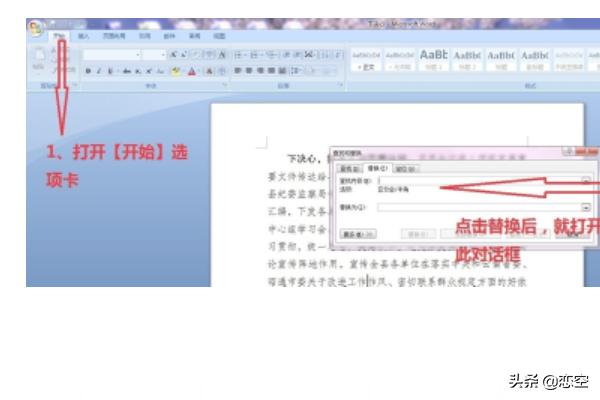
2将光标定位在需要开始进行替换的位置,一般定位在文档开始位置,单击【开始】选项卡【查找】工具栏中的【替换】按钮,也可以通过快捷键ctrl+f实现
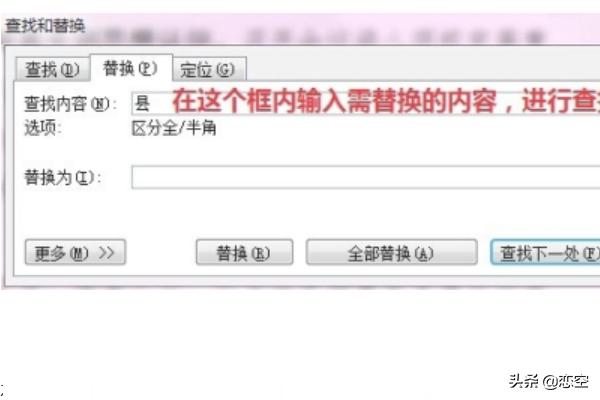
3找到【查找和替换】对话框的【替换】选项卡,在【查找内容】下拉列表框中输入要查找内容,即“县”字,这里可以是word文本中的任意字符,可以一个或者多个。
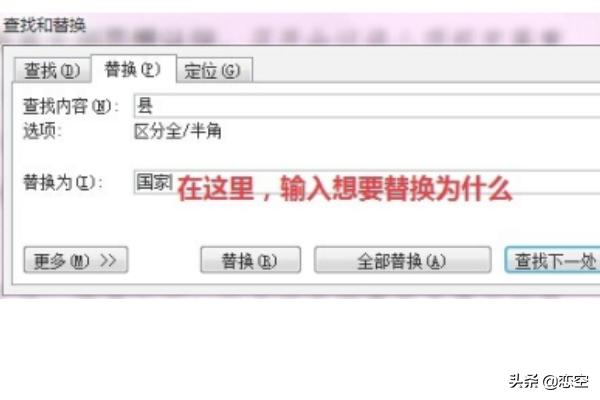
4在【替换】选项卡的【替换为】下拉列表框中输入要替换为内容,即“国家”字,这里可以是word文本中的任意字符,可以一个或者多个。
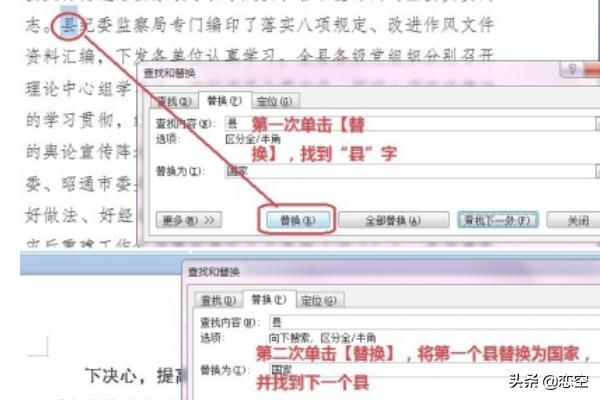
5单击【替换】按钮,找到第一个符合查询条件的字符,再单击【替换】按钮将其替换。
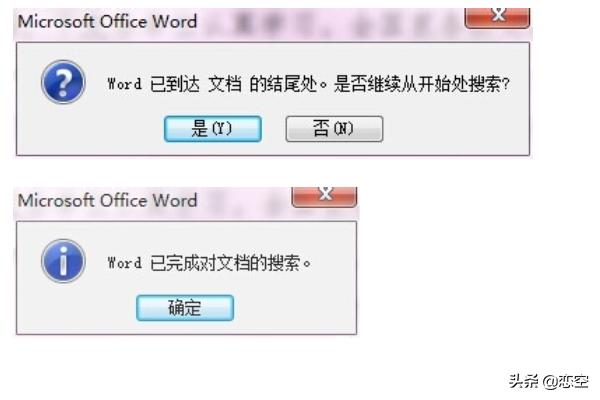
6重复点击【替换】,或者单击【全部替换】,完成文本替换。会弹出如图所示对话框,第一个点是,第二个点【确定】。关闭所有对话框。就完成了替换。
















